5 gennemprøvede måder at rette videofejlkode 0xc1010103
Vi nyder at optage videoer for at fange specielle øjeblikke i vores liv og se film til dejlige aftener med venner og familie. Men har du nogensinde stødt på videofejlkoder som f Kan ikke spille: 0xc1010103? Disse fejl kan dukke op tilfældigt, men det kan være skærpende at se dem hver gang du prøver at se videoer.
Disse videofejlkoder kan opstå af forskellige årsager, herunder korrupte filer, ikke-understøttede formater, manglende codecs osv. Bare rolig; vi har dig dækket! Denne artikel vil forklare, hvorfor dette sker, og give fem dokumenterede måder at rette videofejlkoden 0xc1010103 på.

Del 1. Hvad er 0xc1010103?
Du kan støde på fejlen 'Can't Play: 0xc1010103', når du afspiller videoer, hvilket indikerer, at din medieafspiller ikke kan håndtere videofilen. Mange faktorer kan forårsage denne fejlkode; de sædvanlige årsager er anført nedenfor.
1. Ødelagt fil
En af de primære årsager til dette problem er potentiel skade eller korruption i videofilen, især hvis videoen blev downloadet gratis online. Det kan også forekomme, hvis videofilen ikke er downloadet korrekt, hvilket gør den uafspilbar.
2. Manglende video-codecs
Din medieafspiller har brug for specielle værktøjer kaldet codecs til at afspille lyd og video. Fejlen 0xc1010103 opstår, når din afspiller ikke har de rigtige codecs til en bestemt type fil.
3. Ikke understøttet videofilformat
Ikke alle medieafspillere understøtter formater som MKV, AVI, MOV, WMV osv. Dit system har brug for specifikke biblioteker til din medieafspiller til at håndtere disse videoer. Hvis dit videoformat ikke understøttes, kan du støde på fejlkoden 0xc1010103.
4. Forældet medieafspiller
Hvis du ikke holder din medieafspiller opdateret, kan det resultere i problemer under videoafspilning, såsom fejlkoden 0xc1010103.
Del 2. Sådan rettes 0xc1010103
Dette afsnit vil guide dig gennem 5 effektive metoder til at løse videofejlkoden 0xc1010103.
1. Kør Fejlfinding af videoafspilning
Løs videofejlkode 0xc1010103 ved hjælp af Windows Video Fejlfinding. Dette værktøj hjælper med at opdage og løse problemer med videoafspilning. Sådan bruger du videoafspilningsfejlfinding:
Trin 1Åbne Menu Start og vælg Indstillinger.
Trin 2På sidenavigationsmenuen skal du klikke på Systemkrav, rul derefter ned og vælg Fejlfinding.
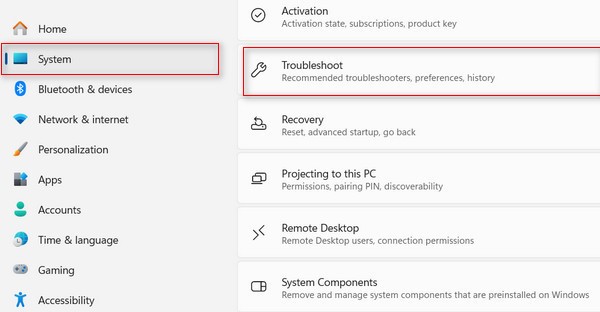
Trin 3Vælg Andre fejlfindere.
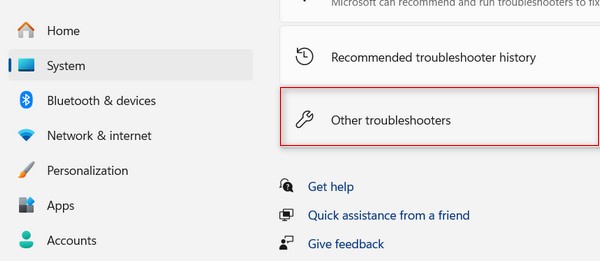
Trin 4Rul ned til indstillingen Videoafspilning, og klik på Kør .
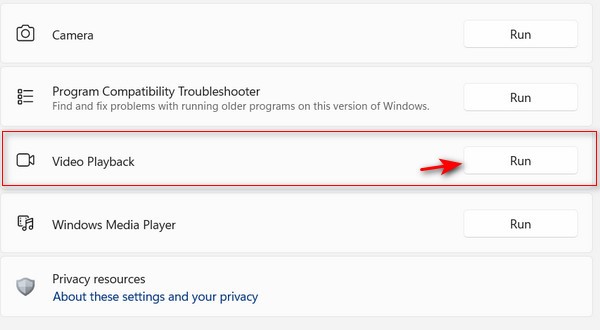
Trin 5Det vil give forslag baseret på din situation. Hvis den foreslåede løsning løser problemkode 0xc1010103, skal du klikke Anvend denne rettelse og følg instruktionerne på skærmen. Genstart derefter dit skrivebord.
2. Konverter videofilformatet
Overvej at ændre videofilformatet med VLC-medieafspilleren. Dette kan løse afspilningsproblemer i din medieafspiller.
Trin 1Start VLC-medieafspilleren, vælg Medier, og klik Konverter / Gem fra dropdown menuen.
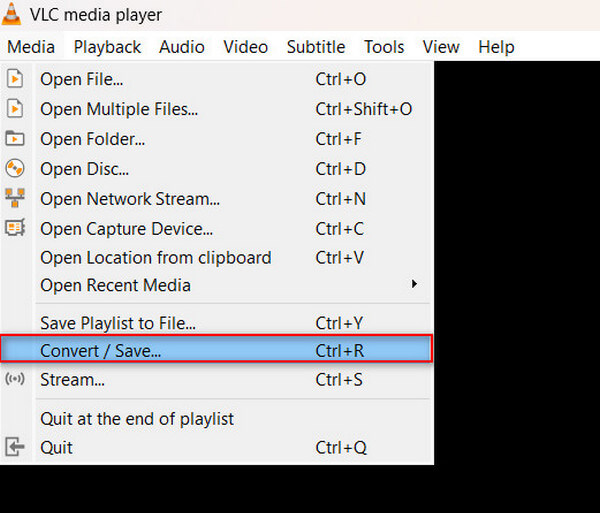
Trin 2Klik på knappen Tilføj knappen for at tilføje den video, du ønsker at konvertere. Klik derefter på Konverter / Gem .
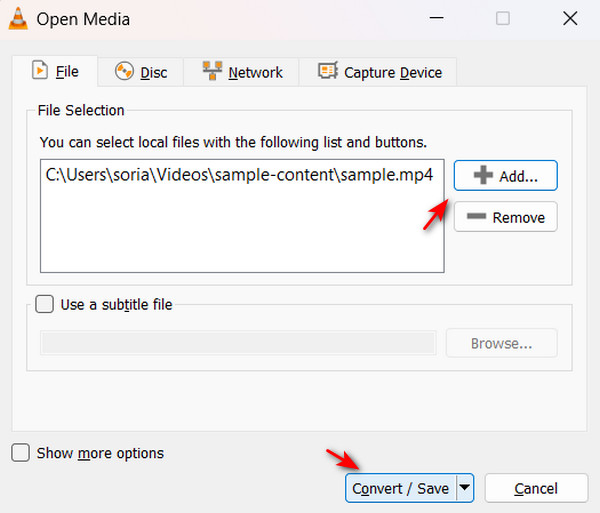
Trin 3I profilmenuen skal du vælge et understøttet format, såsom MP4. Klik på Gennemse knappen for at vælge destinationen for din konverterede fil.
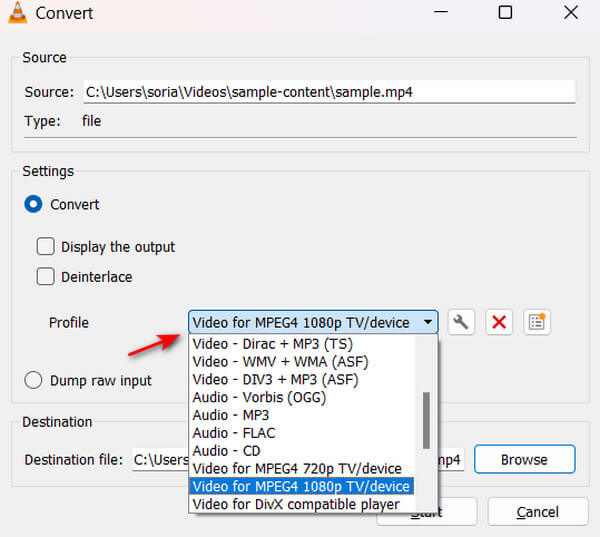
3. Ryd uønskede filer
Rydning af dit system for akkumulerede uønskede filer kan reducere fejl, der fører til problemer som fejlkode 0xc1010103.
Trin 1Tryk Windows + R sammen, og skriv derefter % Temp% i vinduet Kør.
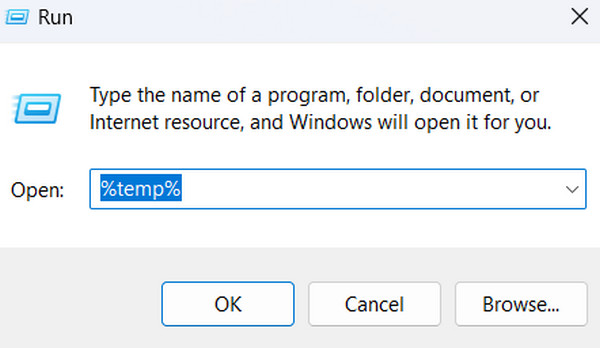
Trin 2Vælg alle midlertidige filer ved at trykke på Ctrl + A, højreklik derefter på de valgte filer og klik på Slette .
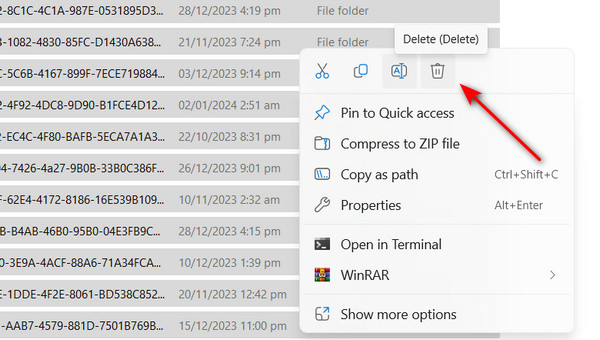
4. Opdater GPU-drivere
Hvis din GPU-driver er forældet, kan afspilning af videoer være et problem, især dem med høj opløsning. Bare rolig, du kan manuelt opdatere din GPU-driver ved at følge disse trin:
Trin 1Presse Windows + X sammen og vælg Enhedshåndtering valgmulighed.
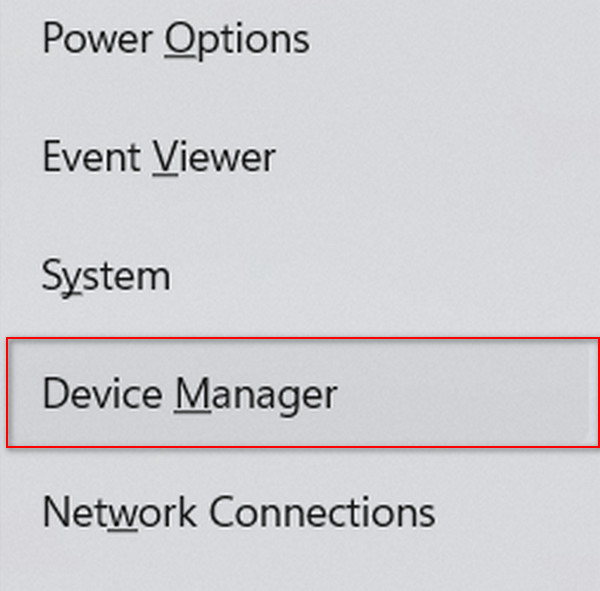
Trin 2Klik på Displayadaptere. Højreklik derefter på din GPU og vælg Opdater driver.
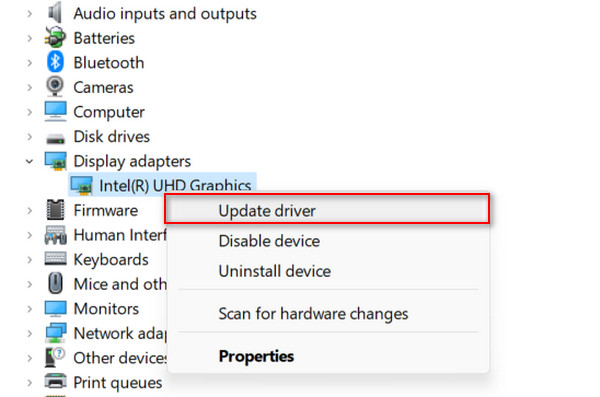
5. Opdater medieafspiller
Opdater din medieafspiller for at få adgang til nye funktioner og forbedret ydeevne. Hvis din afspiller ikke opdaterer automatisk, kan det føre til videofejl 0xc1010103 under afspilning.
Følg disse trin for at opdatere VLC manuelt:
Trin 1For manuelt at opdatere VLC skal du åbne appen, klikke på Hjælp menu, og vælg derefter Søg efter opdateringer. Hvis opdateringer er tilgængelige, skal du klikke på Opdatering .
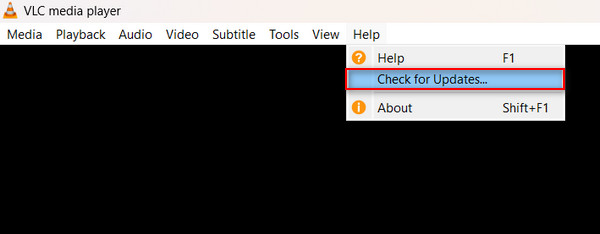
Bonus: Sådan rettes korrupte videoer ved hjælp af Tipard FixMP4
Bonus: Sådan rettes korrupte videoer ved hjælp af Tipard FixMP4
Hvis manuel fejlfinding virker forvirrende og vanskelig for dig, vil brug af mediereparationssoftware løse dit problem. Nogle medieværktøjer specialiserer sig i at rette beskadigede videofiler og problemer som fejlkode 0xc1010103. Tag et kig på vores app-anbefaling for at spare dig tid på at lede.
Tipard FixMP4 er et populært mediereparationsværktøj, der nemt kan rette videofejlkoder. Det kan hurtigt rette denne video, da det er specialiseret i reparation af beskadiget video. Denne applikation lover en imponerende succesrate på op til 99%, især når din reference er perfekt. Du kan også rette uafspilbare videoer konsekvent, så du ikke længere behøver at foretage fejlfinding manuelt. Den spændende del af denne app er, at du kan forhåndsvise resultatet, før du gemmer det, hvilket betyder, at du ved, om det er blevet repareret. I sidste ende er denne app alt hvad du behøver for at reparere beskadigede videoer og dem med fejlkoder.
Trin 1For at erhverve applikationen skal du klikke på Gratis download knappen nedenfor. Dobbeltklik på den downloadede fil for at installere den på din enhed, og start derefter appen.
Trin 2For at tilføje en video til reparation skal du klikke på + knap i venstre side. Tilføj på samme måde en referencevideo i højre side af appen. Når filsøgeren vises, skal du vælge den fil, du vil tilføje.
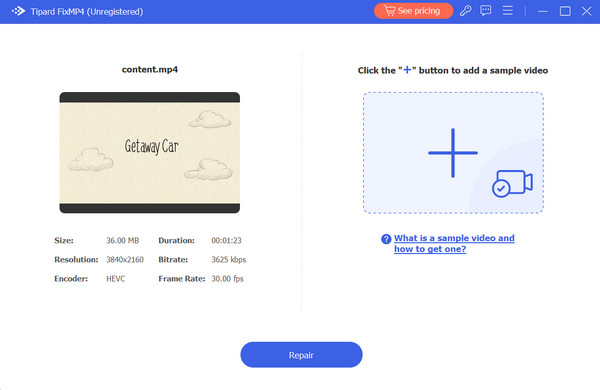
Trin 3Sørg for, at alle videoerne bruger de samme codecs og metadata. Når du har kontrolleret alt, skal du klikke på Reparation knappen for at få en forhåndsvisning af din video, før du gemmer den.
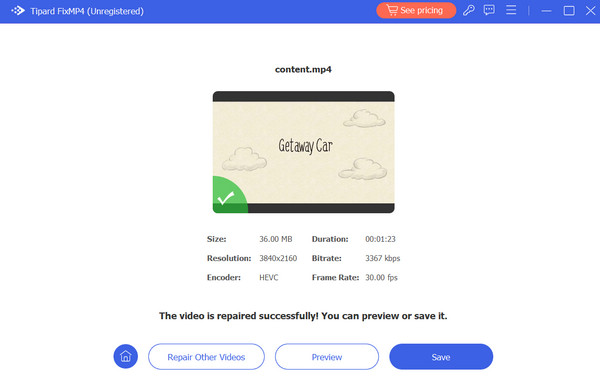
Udvidet læsning:
Ret fejlkode 224003: Løsninger til problemfri videostreaming
Premiere Pro Glitchy Videoafspilning - Hvad er årsagerne og løsningerne
Del 3. Ofte stillede spørgsmål om fejlkode 0xc1010103
Hvorfor kan min fil ikke afspilles?
Hvis din videofil ikke kan afspilles på din medieafspiller, kan filen blive ødelagt eller beskadiget. Det er også muligt, at filen mangler codecs, hvilket gør den uafspilbar.
Hvordan retter du den version af denne fil, der ikke er kompatibel?
Du kan løse dette problem ved at ændre kompatibilitetsindstillingerne. For at gøre dette skal du navigere til Egenskaber og klikke på fanen Kompatibilitet. Kør derefter kompatibilitetsfejlfindingen, du skal bare følge trinene på din skærm bagefter.
Hvorfor understøttes nogle filer ikke?
Nogle filer bruger codecs, der ikke understøttes af din medieafspiller. Derudover, hvis dine filer er beskadigede eller beskadigede, åbnes de muligvis ikke korrekt. Løs alle disse problemer med et mediereparationsværktøj som Tipard FixMP4.
Konklusion
Der har du det! Du har nu trinene til at løse problemet video fejlkode 0xc1010103. Håndtering af disse videofejlkoder kan være en hovedpine og tidskrævende. Heldigvis er den mest effektive løsning et mediereparationsværktøj. For at spare tid skal du springe over manuel fejlfinding og i stedet bruge Tipard FixMP4.







